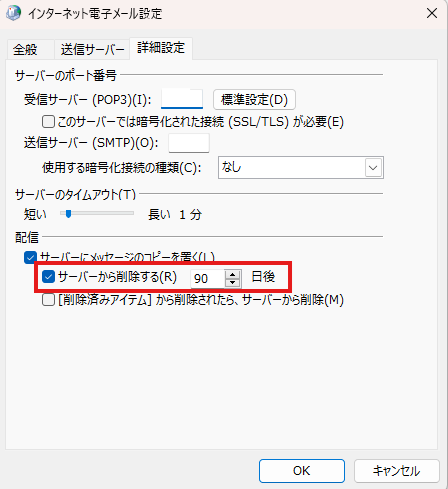Outlookでの初期状態ではメールは14日でサーバーから削除されます。
サブのPCで受信してサーバーのデータを残しておきたい場合などは以下の方法でサーバーからメールが消えないようにしてください。
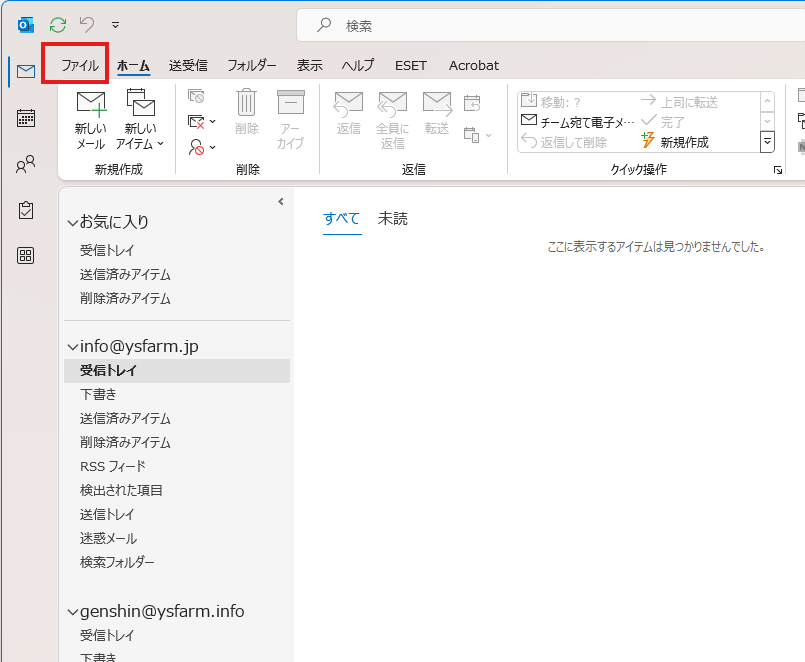
Outlookを起動したら上部のメニューから「ファイル」を選びます
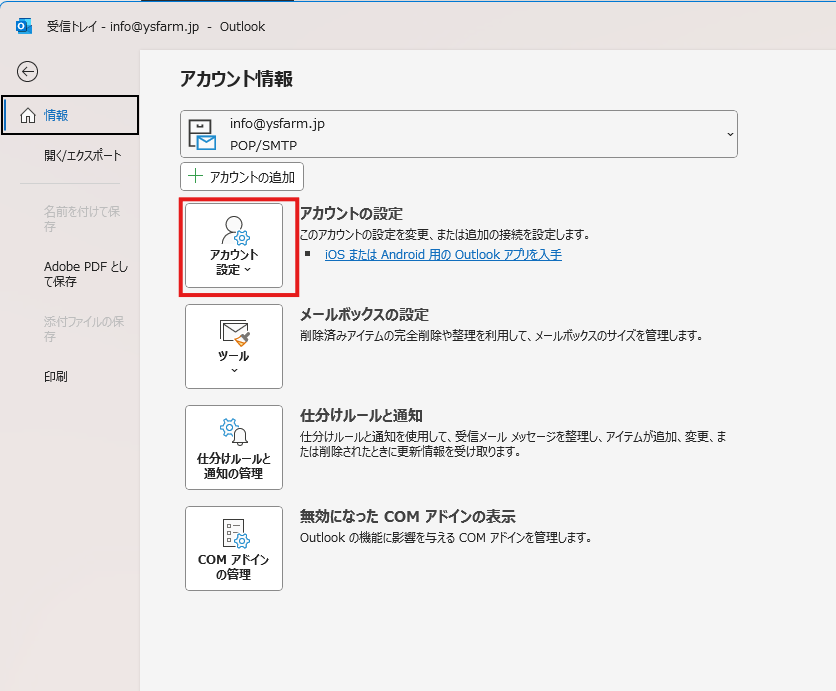
「アカウント設定」を選びます
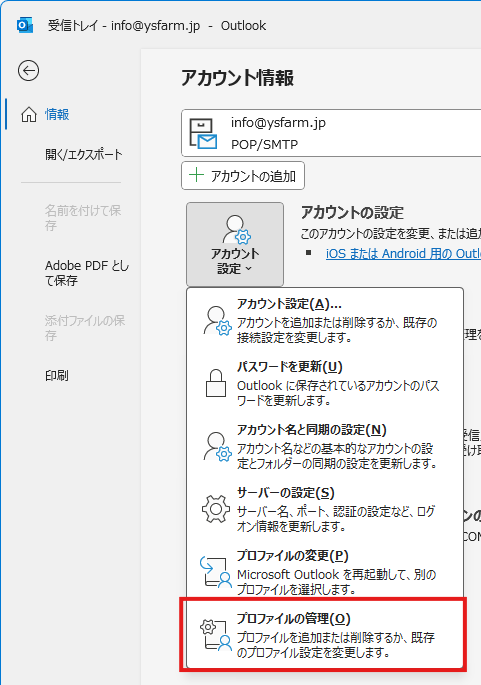
プルダウンメニューから「プロファイルの管理」を選びます
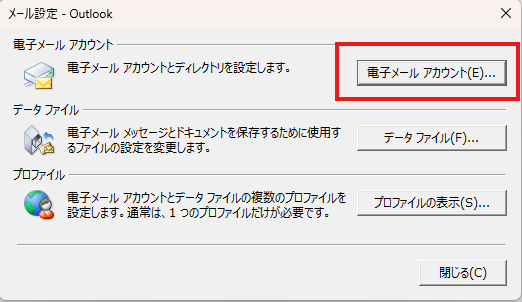
別ウィンドウでメール設定が開きますので、「電子メールアカウント」を選びます
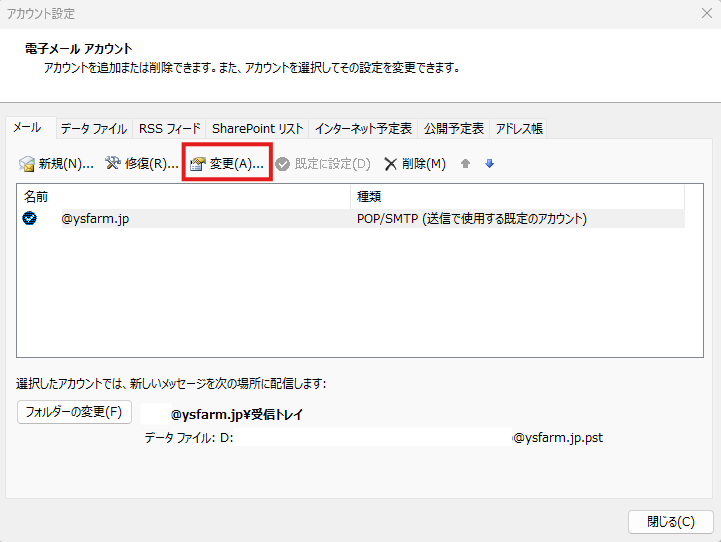
ご自身のメールアカウントにグレーで選択されていることを確認して「変更」を選びます。
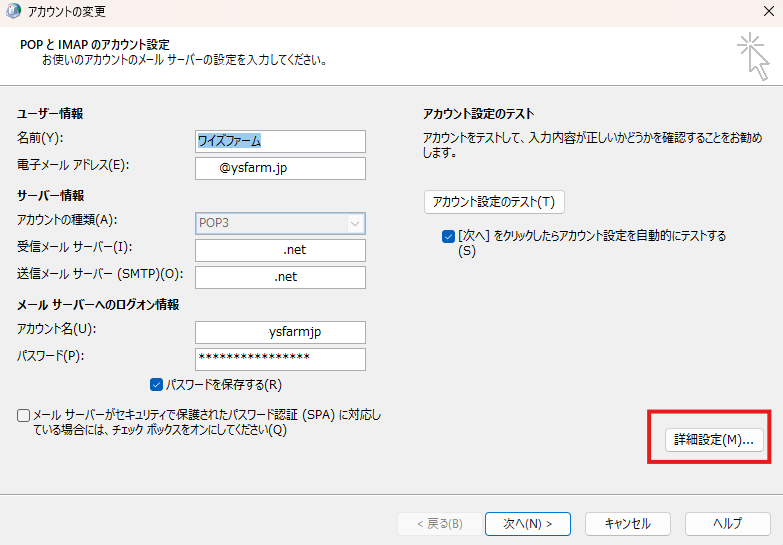
「詳細設定」を選びます
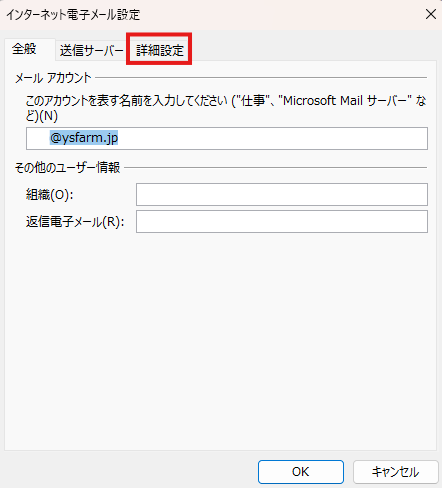
新しく「インターネット電子メール」ウィンドウが開きますので
「詳細設定」のタブを選びます
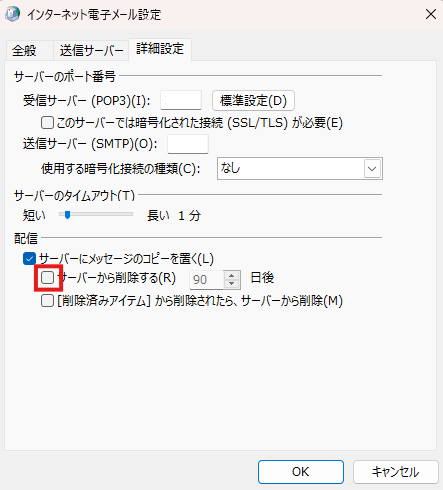
「配信」の項目配下の「サーバーから削除する」のチェックを外します
あとは、OKをおしてウィンドウを閉じてください。
これで、サーバーに届いたメールは削除されずにずっと残ります。
ただ、サーバーから削除されないので永遠にサーバーにメールが残り続けるのでサーバーの容量があふれるとメールの受信ができなくなるのでメインのPCで受信したあとは削除する設定にしてあげてください。
追記:メインPCで受信したあと◯日後にサーバーから削除する場合は以下を参考にしてください。
以下では受信後90日で(約3ヶ月)後にメールが削除されます。